Console Web
O console web está integrado no RustDesk Server Pro, servido pela porta 21114.
Recursos:
- Navegar dispositivos
- Adicionar/modificar usuários e grupos de usuários
- Modificar permissões de acesso a dispositivos
- Navegar logs de conexão de dispositivos e outros logs
- Atualizar configurações
- Gerenciar estratégias de sincronização de configurações do cliente
- Gerenciar cadernos de endereços compartilhados
- Gerar build personalizado do cliente
Fazer login
A porta padrão do console web é 21114. Digite http://<ip do servidor>:21114 no navegador para acessar a página do console, conforme mostrado na figura a seguir. O nome de usuário/senha padrão do administrador é admin/test1234:
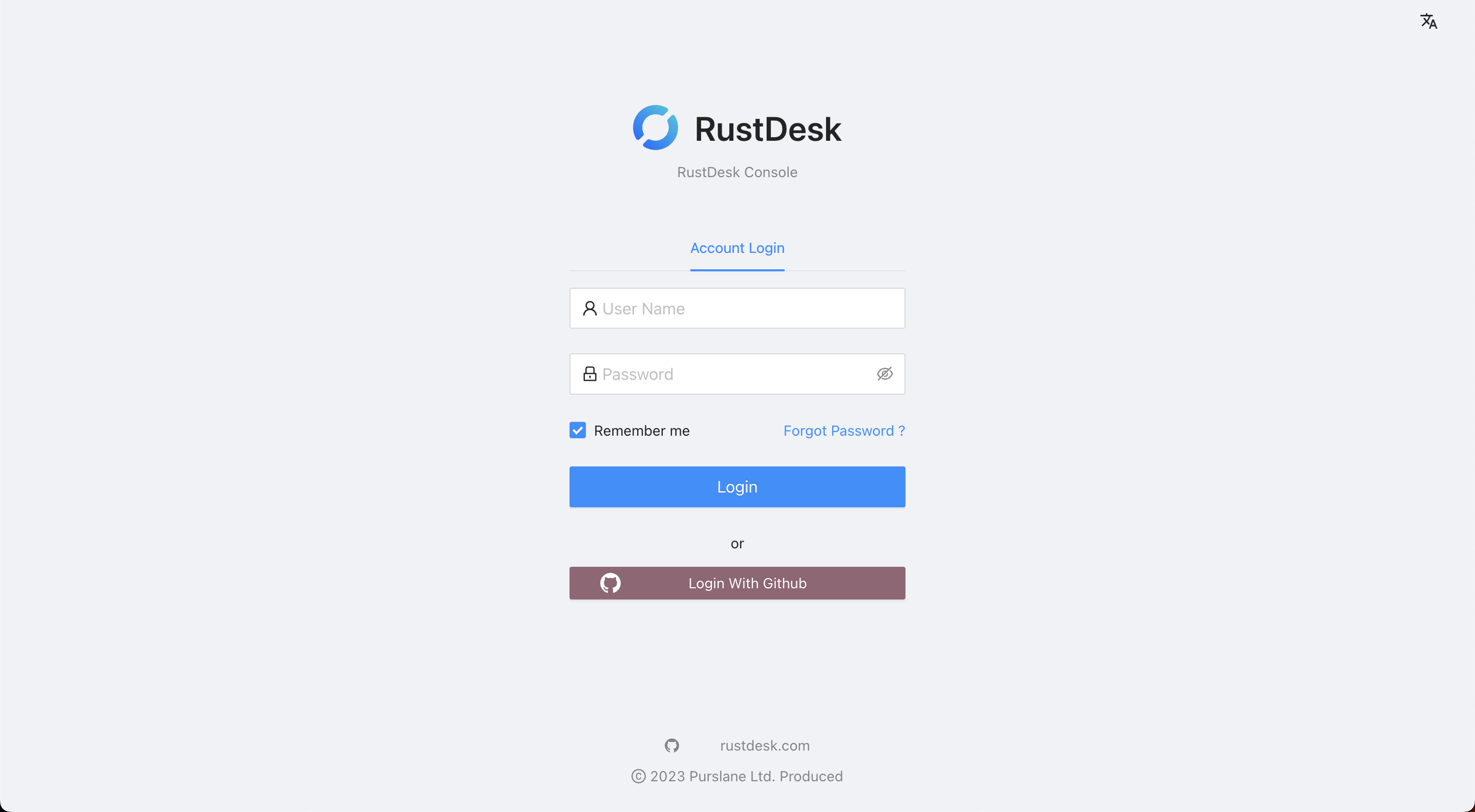
Se você precisar de suporte HTTPS, instale um servidor web como Nginx ou use IIS para Windows.
Após fazer login, certifique-se de alterar a senha, selecione Configurações no menu da conta no canto superior direito para acessar a página de modificação de senha, conforme mostrado na figura a seguir. Você também pode criar outra conta de administrador e excluir esta. É recomendável habilitar a verificação de login por email.
Usuários não-administradores também podem fazer login para navegar seus dispositivos e logs, alterar suas configurações de usuário.
Configurações Automáticas
Ao clicar em Windows EXE você poderá obter as configurações para seu próprio RustDesk Server Pro, isso ajudará a configurar seus clientes.
Para clientes Windows, você pode omitir a configuração personalizada do servidor e colocar as informações de configuração no nome do arquivo rustdesk.exe. Como mostrado acima, vá para a página de boas-vindas do console e clique em Windows EXE. Cliente ≥ 1.1.9 necessário.
Você pode usar isso em conjunto com configuração do cliente e scripts de implantação para configurar seus clientes.
Criando um novo usuário diferente do usuário padrão admin
Note
Individual não possui este recurso.- Clique em
Usuáriosno menu da esquerda. - Crie outra conta com
administradorhabilitado. - Faça login com a nova conta administrativa.
- Exclua o
adminna páginaUsuários.
Criando um novo usuário
- Clique em
Usuáriosno menu da esquerda. - Crie um novo usuário.
- Selecione em qual grupo eles devem estar (se você precisar adicionar novos grupos, continue lendo).
Adicionar um novo Grupo
- Clique em
Gruposno menu da esquerda. - Crie um novo grupo.
- Uma vez criado, você pode permitir que grupos acessem uns aos outros, clique em
Editar. - Selecione os grupos relevantes que você deseja acesso (adiciona automaticamente no grupo correspondente).
Configurando múltiplos servidores de relay
- Vá para
Configuraçõesno menu da esquerda. - Clique em
Relayno submenu. - Clique em
+ao lado deServidores Relay. - Digite o endereço DNS ou endereço IP do servidor relay na caixa que agora aparece e pressione Enter.
- Se você tiver mais de um servidor relay, pode continuar clicando em
+e adaptando as configurações geográficas se necessário (lembre-se e copie sua chave para os outros servidores).
Definir ou alterar a licença
- Vá para
Configuraçõesno menu da esquerda. - Clique em
Licençano submenu. - Clique em
Editare cole seu código de licença. - Clique em
OK.
Visualizando Logs
No lado esquerdo, clique em Logs.
Configurar Emails
Gmail neste exemplo
- Vá para
Configuraçõesno menu da esquerda. - Clique em
SMTPno submenu. - Digite o endereço SMTP
smtp.gmail.com. - Digite a Porta 587 em
Porta SMTP. - Digite a conta Gmail, ou seja,
myrustdeskserver@gmail.comemConta de Email. - Digite sua senha (você pode precisar de uma senha de aplicativo).
- Digite sua conta Gmail, ou seja,
myrustdeskserver@gmail.comemDe. - Clique em
Verificarpara salvar.
Atribuindo Usuários/Estratégias/Grupos de Dispositivos a Dispositivos via Console Web
O Usuário é o usuário RustDesk conectado ao dispositivo ou atribuído ao dispositivo clicando em Editar ao lado do dispositivo, clicando na caixa Usuário e selecionando seu usuário no menu suspenso.
Você também pode atribuir dispositivos em lote a um usuário clicando em Mais → Atribuir Dispositivos na Lista de Usuários.
Para adicionar um dispositivo a um grupo de dispositivos, clique em Editar ao lado do dispositivo na Lista de Dispositivos e altere o Grupo, ou vá para a lista de Grupos de Dispositivos, clique no nome de um grupo e ajuste os dispositivos dentro desse grupo.
Para atribuir uma estratégia a um dispositivo, passe o mouse sobre o lado direito da lista de Estratégia e clique em Editar Dispositivos, Editar Usuários ou Editar Grupos de Dispositivos no menu para adicionar os dispositivos correspondentes, dispositivos do usuário ou dispositivos do grupo selecionado à estratégia.
Token de API
Primeiro, você deve ir em Configurações → Tokens → Criar e criar um token com as permissões necessárias: Dispositivo, Registro de Auditoria, Usuário, Grupo, Estratégia, Livro de Endereços.
Depois de criado, você pode usar esses tokens via linha de comando ou CLI Python para executar ações com as permissões correspondentes.
Atribuição via Token pelo Linha de Comando
Você também pode realizar atribuições usando o executável RustDesk com o parâmetro --assign.
Isso permite atribuir usuários, estratégias, livros de endereços ou grupos de dispositivos a um dispositivo diretamente da linha de comando.
Exemplo:
"C:\Program Files\RustDesk\rustdesk.exe" --assign --token <generatedtoken> --user_name <username>
Parâmetros suportados
| Parâmetro | Descrição | RustDesk Server Pro | RustDesk Client |
|---|---|---|---|
--user_name <username> | Atribui um usuário ao dispositivo | ||
--strategy_name <strategyname> | Atribui uma estratégia ao dispositivo | ||
--address_book_name <addressbookname> | Atribui o dispositivo a um livro de endereços | ||
--address_book_tag <addressbooktag> | Atribui com tag do livro de endereços | ||
--address_book_alias <alias> | Atribui com alias do livro de endereços | 1.5.8 | 1.4.1 |
--address_book_password <password> | Define a senha da entrada do livro | 1.6.6 | 1.4.3 |
--address_book_note <note> | Define nota para a entrada do livro | 1.6.6 | 1.4.3 |
--device_group_name <devicegroupname> | Atribui o dispositivo a um grupo | ||
--note <note> | Adiciona nota ao dispositivo | 1.6.6 | 1.4.3 |
--device_username <device_username> | Define o nome de usuário do dispositivo | 1.6.6 | 1.4.3 |
--device_name <device_name> | Define o nome do dispositivo | 1.6.6 | 1.4.3 |
A linha de comando no Windows não produz saída por padrão. Para obter saída, execute:
"C:\Program Files\RustDesk\rustdesk.exe" <arg1> <arg2> ... | more
"C:\Program Files\RustDesk\rustdesk.exe" <arg1> <arg2> ... | Out-String
veja aqui.
Ferramentas de Gerenciamento Python CLI
Gerenciamento de Usuários (users.py)
Mostrar ajuda:
./users.py -h
Visualizar usuários:
./users.py --url <url> --token <token> view [--name <username>] [--group_name <group_name>]
Filtros:
--name : nome do usuário
--group_name : grupo de usuários
Exemplo:
./users.py --url https://example.com --token <token> view --group_name admins
Operações:
view pode ser substituído por enable, disable ou delete.
Exemplo (desativar usuário):
./users.py --url https://example.com --token <token> disable --name testuser
Gerenciamento de Dispositivos (devices.py)
Mostrar ajuda:
./devices.py -h
Visualizar dispositivos:
./devices.py --url <url> --token <token> view [--id <device_id>] [--device_name <device_name>] [--user_name <user_name>] [--group_name <group_name>] [--device_group_name <device_group_name>] [--offline_days <days>]
Filtros:
--id : ID do dispositivo
--device_name : nome do dispositivo
--user_name : usuário atribuído
--group_name : grupo de usuários
--device_group_name : grupo de dispositivos
--offline_days : dias offline
Exemplo:
./devices.py --url https://example.com --token <token> view --user_name mike
Operações:
view pode ser substituído por enable, disable, delete ou assign.
Exemplo (atribuir dispositivo):
./devices.py --url https://example.com --token <token> assign --device_name PC01 --assign_to user_name=mike
Gerenciamento de Livro de Endereços (ab.py)
Mostrar ajuda:
./ab.py -h
Visualizar livros de endereços compartilhados:
./ab.py --url <url> --token <token> view-ab [--ab-name <address_book_name>]
Obter GUID do livro de endereços pessoal:
./ab.py --url <url> --token <token> get-personal-ab
Adicionar livro de endereços compartilhado:
./ab.py --url <url> --token <token> add-ab --ab-name <name> [--note <note>] [--password <password>]
Atualizar ou deletar livro de endereços compartilhado:
./ab.py --url <url> --token <token> update-ab --ab-guid <guid> [--ab-update-name <new_name>] [--note <note>]
./ab.py --url <url> --token <token> delete-ab --ab-guid <guid>
Visualizar peers em um livro de endereços:
./ab.py --url <url> --token <token> view-peer --ab-guid <guid> [--peer-id <peer_id>] [--alias <alias>]
Adicionar, atualizar ou deletar um peer:
./ab.py --url <url> --token <token> add-peer --ab-guid <guid> --peer-id <peer_id> [--alias <alias>] [--note <note>] [--tags tag1,tag2]
./ab.py --url <url> --token <token> update-peer --ab-guid <guid> --peer-id <peer_id> [--alias <alias>] [--note <note>] [--tags tag1,tag2]
./ab.py --url <url> --token <token> delete-peer --ab-guid <guid> --peer-id <peer_id>
Gerenciamento de tags:
./ab.py --url <url> --token <token> view-tag --ab-guid <guid>
./ab.py --url <url> --token <token> add-tag --ab-guid <guid> --tag-name <name> [--tag-color 0xFF00FF00]
./ab.py --url <url> --token <token> update-tag --ab-guid <guid> --tag-name <name> --tag-color 0xFFFF0000
./ab.py --url <url> --token <token> delete-tag --ab-guid <guid> --tag-name <name>
Gerenciamento de regras de acesso:
./ab.py --url <url> --token <token> view-rule --ab-guid <guid>
./ab.py --url <url> --token <token> add-rule --ab-guid <guid> [--rule-type user|group|everyone] [--rule-user <user>] [--rule-group <group>] --rule-permission ro|rw|full
./ab.py --url <url> --token <token> update-rule --rule-guid <rule_guid> --rule-permission rw
./ab.py --url <url> --token <token> delete-rule --rule-guid <rule_guid>
Exemplo (adicionar regra somente leitura para usuário “mike”):
./ab.py --url https://example.com --token <token> add-rule --ab-guid <guid> --rule-user mike --rule-permission ro
Auditorias (audits.py)
Mostrar ajuda:
./audits.py -h
Visualizar auditoria de conexões:
./audits.py --url <url> --token <token> view-conn [--remote <peer_id>] [--conn-type <type>] [--page-size <n>] [--current <n>] [--created-at <"YYYY-MM-DD HH:MM:SS">] [--days-ago <n>]
Visualizar auditoria de arquivos:
./audits.py --url <url> --token <token> view-file [--remote <peer_id>] [--page-size <n>] [--current <n>] [--created-at <"YYYY-MM-DD HH:MM:SS">] [--days-ago <n>]
Visualizar auditoria de alarmes:
./audits.py --url <url> --token <token> view-alarm [--device <device_id>] [--page-size <n>] [--current <n>] [--created-at <"YYYY-MM-DD HH:MM:SS">] [--days-ago <n>]
Visualizar auditoria de console:
./audits.py --url <url> --token <token> view-console [--operator <username>] [--page-size <n>] [--current <n>] [--created-at <"YYYY-MM-DD HH:MM:SS">] [--days-ago <n>]
Filtros:
--remote : ID do peer (para auditoria de conexão ou arquivos)
--conn-type : 0=Desktop Remoto, 1=Transferência de Arquivos, 2=Transferência de Portas, 3=Visualizar Câmera, 4=Terminal
--device : ID do dispositivo (para auditoria de alarmes)
--operator : nome do operador (para auditoria de console)
--created-at : filtro de horário local, ex: "2025-09-16 14:15:57"
--days-ago : filtra registros mais recentes do que n dias atrás
--page-size / --current : paginação
Exemplo:
./audits.py --url https://example.com --token <token> view-conn --remote 123456789 --days-ago 7
Procurando por um dispositivo
- Vá para Dispositivos.
- No Campo de Pesquisa de Nome do Dispositivo, digite o nome e clique em
Consultarou pressione Enter. - Para usar um curinga, adicione
%no início, fim ou ambos do termo de pesquisa.
